Como activar a lanterna no teléfono Android

No ámbito dos teléfonos intelixentes, algunhas das funcións máis valiosas adoitan ser as máis ignoradas. Unha destas funcións, amplamente dispoñible en dispositivos Android,
Se envías moitas mensaxes, empregarás un teclado co que che guste. Se queres enviar emojis, podes engadir a liña de emojis no teclado para acceder máis rápido. Tamén podes mover o teclado a un lado se che resulta máis cómodo. Tamén pode escribir en diferentes idiomas .
Pero mirar para o mesmo fondo de pantalla durante moito tempo pode ser molesto. É entón cando queres engadir o teu toque persoal ao teclado cambiando o fondo de pantalla. Podes engadir cores diferentes ou engadir unha imaxe. Deste xeito, sempre che gustará o que ves ao usar ese teclado.
Como cambiar o fondo de pantalla en Gboard
Para engadir unha imaxe ao teu teclado Gboard, abre o teclado usando calquera aplicación que requira que escribas algo. Cando apareza o teclado, toque nos tres puntos, seguido da opción Tema á esquerda.
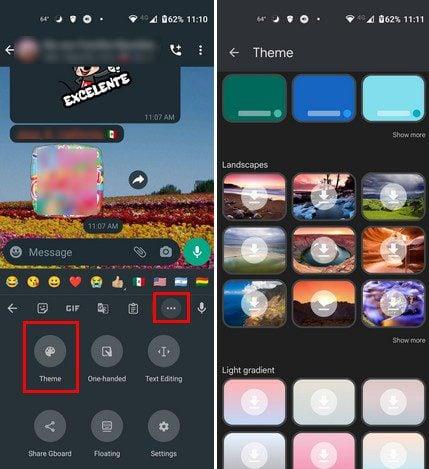
Aquí podes ver todas as opcións que podes escoller cando se trata de fondo de pantalla. Podes escoller desde cores sólidas ata paisaxes. Se ves un que che gusta, toca nel para descargalo. Gboard amosarache unha vista previa de como será o fondo de pantalla. Se che gusta o que ves, toca o botón Aplicar. Tamén deberías ver unha opción para mostrar ou ocultar os bordos das teclas.
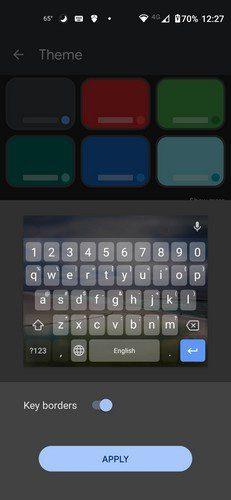
Para engadir un fondo de pantalla usando unha imaxe da galería do teu dispositivo, toca a opción Os meus temas. Busca a imaxe que queres engadir entre todos os cartafoles que verás. Na páxina seguinte, terás que colocar a imaxe onde queres que apareza dentro da caixa.
Consello: canto máis alto coloque a imaxe, aínda que estea fóra da caixa, mellor aparecerá no teclado cando chegue a hora de escribir.
Cando penses que rematou, toca o botón Seguinte na parte superior. O seguinte paso será axustar o brillo para que poidas ver o máximo ou o menor número posible da imaxe. Toca o botón Feito na parte inferior e agora deberías ver a imaxe no teu teclado para a seguinte mensaxe.
Conclusión
Gboard permíteche engadir o teu propio toque persoal ao teclado engadindo cores e imaxes diferentes. Podes cambiar o fondo de pantalla tantas veces como queiras para darlle cor ao teclado. Que engadirás como fondo de pantalla a Gboard? Comparte os teus pensamentos nos comentarios a continuación e non esquezas compartir o artigo con outras persoas nas redes sociais.
No ámbito dos teléfonos intelixentes, algunhas das funcións máis valiosas adoitan ser as máis ignoradas. Unha destas funcións, amplamente dispoñible en dispositivos Android,
O Samsung Galaxy S23, coa súa impresionante gama de funcións e capacidades robustas, é unha verdadeira marabilla no ámbito dos teléfonos intelixentes. Un dos seus
Embarcarse na viaxe cun novo teléfono intelixente Android é emocionante, emocionante e un pouco intimidante. O último sistema operativo Android está cheo
Samsung DeX é unha función incluída nalgúns dispositivos Samsung de gama alta que che permite usar o teu teléfono ou tableta como un ordenador de escritorio. DeX significa
Personalizar a túa pantalla de bloqueo en Android é unha forma eficaz de mellorar a experiencia do teu teléfono intelixente creando unha experiencia máis personalizada e funcional
Vexa o fácil que é comprobar o almacenamento de aplicacións no teu Motorola Android TV. Aquí tes os pasos fáciles e amigables para principiantes a seguir.
A vantaxe máis importante de usar varias fiestras é a multitarefa mellorada. Podes, por exemplo, ver un vídeo mentres respondes a correos electrónicos, navegar
Imos abordar un problema común ao que se enfrontan moitos usuarios de Android nalgún momento: esquecer o contrasinal do seu teléfono. Se estás bloqueado no teu Android
Vexa como o aforro de batería en Android pode axudar a que a batería dure máis tempo. Aquí tes os pasos rápidos e sinxelos para activalo.
No mundo acelerado de hoxe, atopar formas de simplificar e racionalizar as nosas rutinas diarias é máis importante que nunca. Introduza as rutinas do Asistente de Google, a








